Jak dodać dzwonek do iPhonea bez iTunes

Jeśli masz iPhone'a, ale nie masz iTunes, ustawienie wybranego dzwonka może być trudne. Apple udostępnia wybór gotowych utworów, ale
Podczas próby aktualizacji systemu Windows 10 możesz napotkać błąd 0x800705b4, który uniemożliwia aktualizację systemu Windows. Jak wszyscy wiemy, aktualizacja systemu Windows jest ważna, ponieważ łata luki i zabezpiecza komputer przed zewnętrznymi exploitami. Naciśnij Klawisz Windows + I, aby otworzyć Ustawienia, a następnie kliknij ikonę Aktualizuj i zabezp., a następnie w Windows Update zobaczysz następujący błąd:
Podczas instalowania aktualizacji wystąpiły pewne problemy, ale spróbujemy ponownie później. Jeśli nadal to widzisz i chcesz przeszukać internet lub skontaktować się z pomocą techniczną w celu uzyskania informacji, może to pomóc: (0x800705b4)
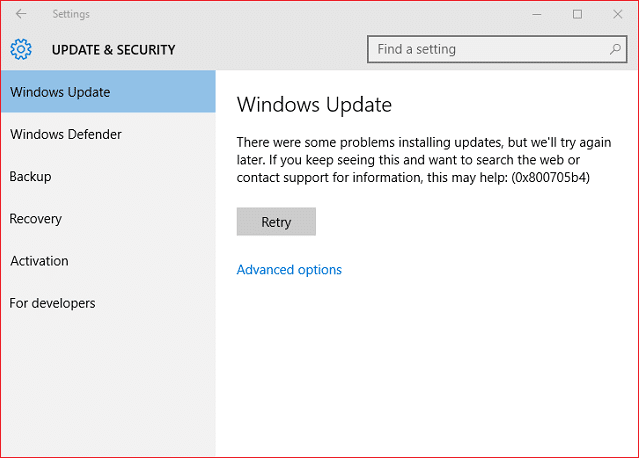
Nie ma konkretnej przyczyny tego komunikatu o błędzie, ale może to być spowodowane uszkodzonymi lub nieaktualnymi plikami systemowymi, nieprawidłową konfiguracją aktualizacji systemu Windows, uszkodzonym folderem SoftwareDistribution, nieaktualnymi sterownikami itp. W każdym razie, bez marnowania czasu, zobaczmy, jak naprawić aktualizację systemu Windows 10 Błąd 0x800705b4 z pomocą poniższego samouczka.
Zawartość
Napraw błąd aktualizacji systemu Windows 10 0x800705b4
Upewnij się, że utworzyłeś punkt przywracania na wypadek, gdyby coś poszło nie tak.
Metoda 1: Uruchom narzędzie do rozwiązywania problemów z Windows Update
1. Naciśnij Klawisz Windows + I, aby otworzyć Ustawienia, a następnie kliknij Aktualizacja i zabezpieczenia.

2. W menu po lewej stronie wybierz opcję Rozwiązywanie problemów.
3. Teraz w sekcji Rozpocznij i uruchom, kliknij Windows Update.
4. Po kliknięciu kliknij „ Uruchom narzędzie do rozwiązywania problemów ” w witrynie Windows Update.

5. Postępuj zgodnie z instrukcjami wyświetlanymi na ekranie, aby uruchomić narzędzie do rozwiązywania problemów i sprawdzić, czy jesteś w stanie naprawić błąd aktualizacji systemu Windows 10 0x800705b4.

Metoda 2: Zmień nazwę folderu SoftwareDistribution
1. Otwórz wiersz polecenia. Użytkownik może wykonać ten krok, wyszukując „cmd”, a następnie naciśnij Enter.

2. Teraz wpisz następujące polecenia, aby zatrzymać usługi Windows Update, a następnie naciśnij Enter po każdym z nich:
net stop wuauserv
net stop cryptSvc
net stop bits
net stop mserver

3. Następnie wpisz następujące polecenie, aby zmienić nazwę folderu SoftwareDistribution, a następnie naciśnij Enter:
ren C:\Windows\SoftwareDistribution SoftwareDistribution.old
ren C:\Windows\System32\catroot2 catroot2.old

4. Na koniec wpisz następujące polecenie, aby uruchomić usługi Windows Update i naciśnij Enter po każdym z nich:
net start wuauserv
net start cryptSvc
net start bits
net start mserver

5. Uruchom ponownie komputer, aby zapisać zmiany i sprawdź, czy możesz naprawić błąd aktualizacji systemu Windows 10 0x800705b4.
Metoda 3: Uruchom ponownie usługę Windows Update
1. Naciśnij Klawisz Windows + R, a następnie wpisz services.msc i naciśnij Enter.

2. Znajdź usługę Windows Update na tej liście (naciśnij W, aby łatwo znaleźć usługę).
3. Teraz kliknij prawym przyciskiem myszy usługę Windows Update i wybierz Uruchom ponownie.

Spróbuj ponownie wykonać usługę Windows Update i sprawdź, czy jesteś w stanie naprawić błąd aktualizacji systemu Windows 10 0x800705b4.
Metoda 4: Zmień ustawienia aktualizacji systemu Windows

2. Z menu po lewej stronie wybierz Windows Update.
3. Teraz w obszarze Ustawienia aktualizacji w prawym okienku kliknij Opcje zaawansowane.
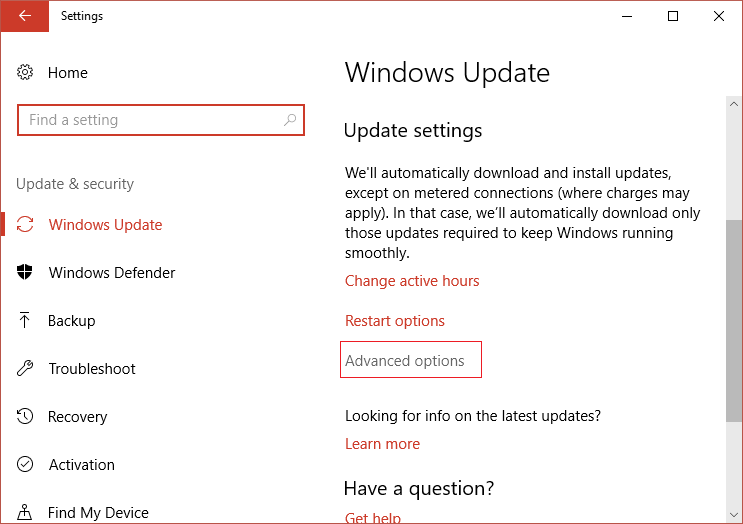
4. Odznacz opcję „Daj mi aktualizacje innych produktów firmy Microsoft, gdy aktualizuję system Windows”.
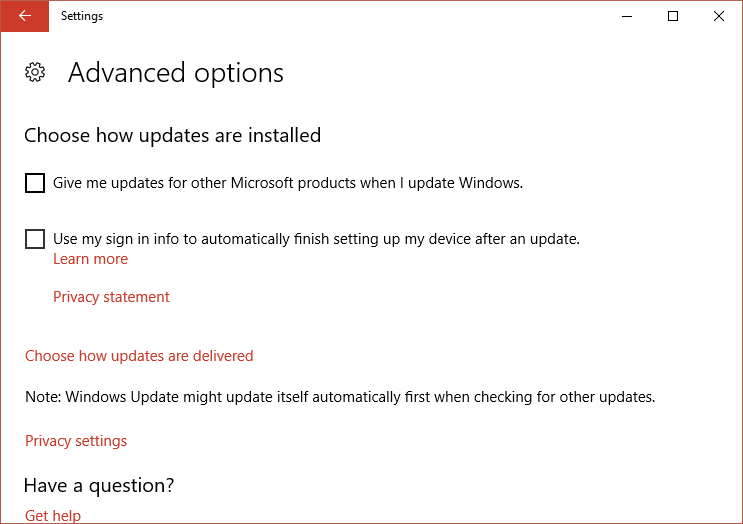
5. Uruchom ponownie system Windows i ponownie sprawdź dostępność aktualizacji.
6. Być może będziesz musiał uruchomić Windows Update więcej niż raz, aby pomyślnie zakończyć proces aktualizacji.
7. Teraz, jak tylko pojawi się komunikat „ Urządzenie jest aktualne „, ponownie wrócić do menu Ustawienia, a następnie kliknij przycisk Opcje zaawansowane i zaznaczenie «Daj mi aktualizacje dla innych produktów firmy Microsoft podczas aktualizacji systemu Windows.»
8. Ponownie sprawdź Windows Update i możesz naprawić błąd aktualizacji Windows 10 0x800705b4.
Metoda 5: Uruchom plik .BAT, aby ponownie zarejestrować pliki DLL
1. Otwórz plik Notatnika, a następnie skopiuj i wklej następujący kod bez zmian:
net stop cryptsvc net stop wuauserv ren %windir%\system32\catroot2 catroot2.old ren %windir%\SoftwareDistribution SoftwareDistribution.old regsvr32 comcat.dll /s Regsvr32 Msxml.dll /s Regsvr32 Msxml2.dll /s proxycfg. dll /s regsvr32 shdoc401.dll /s regsvr32 cdm.dll /s regsvr32 softpub.dll /s regsvr32 wintrust.dll /s regsvr32 initpki.dll /s regsvr32 dssenh.dll /s regsvr32 /rsapregk.dll s regsvr32 sccbase.dll /s regsvr32 slbcsp.dll /s regsvr32 mssip32.dll /s regsvr32 cryptdlg.dll /s regsvr32 wucltui.dll /s regsvr32 shdoc401.dll /i /s regssvr32 s regsvr32 gpkcsp.dll /s regsvr32 sccbase.dll /s regsvr32 slbcsp.dll /s regsvr32 asctrls.ocx /s regsvr32 wintrust.dll /s regsvr32 initpki.dll /s regsvr32 regvr32 softole shdocvw.dll /I /s regsvr32 shdocvw.dll /s regsvr32 browseui.dll /s regsvr32 browseui.dll /I /s regsvr32 msrating.dll /s regsvr32 mlang.dll /s regsvr32 hlink.dll /s regsvr32 mshtmled.dll /s regsvr32 urlmon.dll /s regsvr32 ocx /s regsvr32 sendmail.dll /s regsvr32 scrobj.dll /s regsvr32 mmefxe.ocx /s regsvr32 corpol.dll /s regsvr32 jscript.dll /s regsvr32 msxml.dll /s regsvr32 thumb imgutil.vr32 /s s regsvr32 cryptext.dll /s regsvr32 rsabase.dll /s regsvr32 inseng.dll /s regsvr32 iesetup.dll /i /s regsvr32 cryptdlg.dll /s regsvr32 actxprxy.dll /s regsvr32 o-disp s regsvr32 occache.dll /i /s regsvr32 iepeers.dll /s regsvr32 urlmon.dll /i /s regsvr32 cdfview.dll /s regsvr32 webcheck.dll /s regsvr32 mobsync.dll /s regsvr32. dll /s regsvr32 icmfilter.dll /s regsvr32 hhctrl.ocx /s regsvr32 inetcfg.dll /s regsvr32 tdc.ocx /s regsvr32 MSR2C.DLL /s regsvr32 msident.dll /s regsvr32 msieftp.dll /s regsvr32 xmsconf.ocx /s regsvr32 ils.dll /s regsvctr32.msoeact s regsvr32 msdxm.ocx /s regsvr32 dxmasf.dll /s regsvr32 l3codecx.ax /s regsvr32 acelpdec.ax /s regsvr32 mpg4ds32.ax /s regsvr32 voxmsdanimsc.r32/s regsvr32. lmrt.dll /s regsvr32 datime.dll /s regsvr32 dxtrans.dll /s regsvr32 dxtmsft.dll /s regsvr32 WEBPOST.DLL /s regsvr32 WPWIZDLL.DLL /s regsvr32 POSTWPP.svrLL /s regsvr32 REGSWPP. DLL /s regsvr32 FPWPP.DLL /s regsvr32 WUAPI.DLL /s regsvr32 wups2.dll /S regsvr32 WUAUENG.DLL /s regsvr32 ATL.DLL /s regsvr32 WUCLTUI.DLL /s regsvr32WLL WUPS. s regsvr32 wshom.ocx /s regsvr32 wshext.dll /s regsvr32 vbscript.dll /s regsvr32 scrrun.dll mstinit.exe /setup /s regsvr32 msnsspc.dll /SspcCreateSspiReg /s regsvr32 msapsspc.dll /SspcCreateSspiReg /s proxycfg –d sc sdset wuauserv D:(A;;CCLCSWRPW;CCLCCRS; BA)(A;;CCLCSWLOCRRC;; ;AU)(A;;CCLCSWRPWPDTLOCRCRC;;;PU) regsvr32 mshtml.dll /s net start cryptsvc net start wuauserv
2. Teraz kliknij Plik, a następnie wybierz Zapisz jako.

3. Z listy rozwijanej Zapisz jako typ wybierz „ Wszystkie pliki ” i przejdź do miejsca, w którym chcesz zapisać plik.
4. Nazwij plik jako fix_update.bat (rozszerzenie .bat jest bardzo ważne), a następnie kliknij Zapisz.
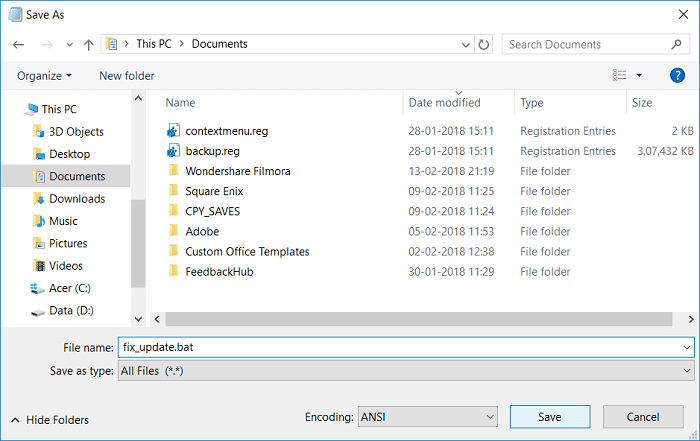
5. Kliknij prawym przyciskiem myszy plik fix_update.bat i wybierz Uruchom jako administrator.
6. Spowoduje to przywrócenie i zarejestrowanie plików DLL naprawiających błąd aktualizacji systemu Windows 10 0x800705b4.
Metoda 6: Tymczasowo wyłącz program antywirusowy i zaporę sieciową
Czasami program antywirusowy może powodować błąd i aby zweryfikować, że tak nie jest w tym przypadku, musisz wyłączyć program antywirusowy na ograniczony czas, aby móc sprawdzić, czy błąd nadal występuje, gdy program antywirusowy jest wyłączony.
1. Kliknij prawym przyciskiem myszy ikonę programu antywirusowego w zasobniku systemowym i wybierz Wyłącz.

2. Następnie wybierz przedział czasu, w którym antywirus pozostanie wyłączony.

Uwaga: Wybierz możliwie najmniejszą ilość czasu, na przykład 15 minut lub 30 minut.
3. Po zakończeniu spróbuj ponownie połączyć się, aby otworzyć Google Chrome i sprawdź, czy błąd ustąpił, czy nie.
4. Wyszukaj panel sterowania z paska wyszukiwania menu Start i kliknij go, aby otworzyć Panel sterowania.

5. Następnie kliknij System i zabezpieczenia, a następnie Zapora systemu Windows.

6. Teraz w lewym okienku kliknij Włącz lub wyłącz Zaporę systemu Windows.

7. Wybierz Wyłącz zaporę systemu Windows i uruchom ponownie komputer.

Ponownie spróbuj otworzyć Google Chrome i odwiedzić stronę internetową, która wcześniej wyświetlała błąd. Jeśli powyższa metoda nie działa, wykonaj te same czynności, aby ponownie włączyć zaporę sieciową.
Metoda 7: Uruchom SFC i DISM
1. Otwórz wiersz polecenia. Użytkownik może wykonać ten krok, wyszukując „cmd”, a następnie naciśnij Enter.

2. Teraz wpisz następujące polecenie w cmd i naciśnij enter:
Sfc /scannow sfc /scannow /offbootdir=c:\ /offwindir=c:\windows

3. Poczekaj na zakończenie powyższego procesu i po zakończeniu uruchom ponownie komputer.
4. Otwórz Wiersz Poleceń i wykonaj ten krok, wyszukując „cmd”, a następnie naciśnij Enter.
5. Teraz wpisz następujące polecenie w cmd i naciśnij enter po każdym z nich:
Dism /Online /Cleanup-Image /CheckHealth Dism /Online /Cleanup-Image /ScanHealth Dism /Online /Cleanup-Image /RestoreHealth

6. Uruchom polecenie DISM i poczekaj, aż się zakończy.
7. Jeśli powyższe polecenie nie działa, wypróbuj poniższe:
Dism /Image:C:\offline /Cleanup-Image /RestoreHealth /Source:c:\test\mount\windows Dism /Online /Cleanup-Image /RestoreHealth /Source:c:\test\mount\windows /LimitAccess
Uwaga: Zastąp C:\RepairSource\Windows źródłem naprawy (dysk instalacyjny lub dysk odzyskiwania systemu Windows).
8. Uruchom ponownie komputer, aby zapisać zmiany.
Jeśli nadal nie możesz naprawić błędu Windows Update 0x800705b4, musisz znaleźć aktualizację, której system Windows nie może pobrać, a następnie przejść do witryny Microsoft (katalog aktualizacji) i ręcznie pobrać aktualizację. Następnie zainstaluj powyższą aktualizację i uruchom ponownie komputer, aby zapisać zmiany.
Metoda 8: Napraw instalację systemu Windows 10
Ta metoda jest ostatecznością, ponieważ jeśli nic nie zadziała, ta metoda z pewnością naprawi wszystkie problemy z komputerem. Instalacja naprawcza wykorzystuje uaktualnienie w miejscu, aby naprawić problemy z systemem bez usuwania danych użytkownika obecnych w systemie. Postępuj zgodnie z tym artykułem, aby zobaczyć, jak łatwo naprawić instalację systemu Windows 10.

Zalecana:
To jest to, że pomyślnie naprawiłeś błąd aktualizacji systemu Windows 10 0x800705b4, ale jeśli nadal masz jakieś pytania dotyczące tego postu, możesz je zadać w sekcji komentarza.
Jeśli masz iPhone'a, ale nie masz iTunes, ustawienie wybranego dzwonka może być trudne. Apple udostępnia wybór gotowych utworów, ale
Na LinkedIn logo firmy ma znaczenie, ponieważ pomaga wywrzeć dobre wrażenie, co ma kluczowe znaczenie dla wzbudzenia zainteresowania docelowych odbiorców
Okrągłe komórki referencyjne są częstym problemem programu Excel, z którym spotykają się na co dzień niezliczeni użytkownicy. Występują, gdy formuła w komórce odwołuje się do
Jedną z funkcji wyróżniających się w OBS (Open Broadcaster Software) jest nagrywanie oddzielnych ścieżek audio. Daje to streamerom, twórcom treści i każdemu, kto
Facebook Live to doskonałe narzędzie, które pozwala przesyłać strumieniowo filmy na żywo przy niewielkim wysiłku. Korzystają z niego wszyscy, od indywidualnych użytkowników po duże strony
https://www.youtube.com/watch?v=ptR9NfE8FVw Kanały Discord sprawiają, że aplikacja Discord jest zabawna. Niezależnie od tego, czy jest to kanał tekstowy pełen memów
Odkąd Instagram po raz pierwszy wprowadził Reels w 2020 roku, stały się one ulubioną funkcją tej aplikacji. Te krótkie filmy, które miały przejąć kontrolę
Disney to amerykańska sensacja, którą uwielbia cały świat. Od filmów po programy telewizyjne i parki tematyczne – kultowa firma z sukcesem podbiła rynek
Czy jesteście gotowi na trochę więcej demokracji? Theresa May uważa, że tak. Przygotuj się na ogromne poczucie deja vu, gdy wrócisz do lokalu wyborczego
Nie korzystam z wirtualnych asystentek. Być może w głębi duszy jestem sceptyczny, czy jestem na tyle ważny, by zasługiwać na asystenta, wirtualnego lub innego, a może jest to
Dziś pojawiła się ankieta, która zapewne Was zbytnio nie zaskoczy. Wygląda na to, że gdyby wybory odbyły się jutro, a nie jak tradycyjnie w 2020 roku
Pomimo swojej popularności GroupMe nie jest odporny na problemy techniczne i usterki. Jednym z problemów, na jakie mogą napotkać użytkownicy, jest niemożność załadowania pliku
Aby przyciągnąć uwagę kupującego, zdjęcia Twoich ofert w serwisie Facebook Marketplace powinny znajdować się w górnej części jego atrakcyjności. Dlatego to ważne
Mając ponad 150 milionów użytkowników na całym świecie, nic dziwnego, że Discord jest najpopularniejszą aplikacją do czatowania dla graczy. Role reakcji reprezentują jedną z
Konwertowanie tekstu na kształty to jedna z najbardziej przydatnych funkcji programu Adobe Illustrator. Pozwala dostosować swoją pracę, łączyć słowa z różnymi
Gdy obiekty w prezentacji slajdów nakładają się na siebie, wybranie tego, który chcesz, może być trudne. Jeśli masz problem z wybraniem obiektu znajdującego się za innym
Znajdowanie innych graczy w Minecrafcie jest świetne, jeśli chcesz podkraść się do wroga lub zlokalizować członka drużyny. Ale jeśli masz problemy ze znalezieniem innych graczy
Wszystkie aplikacje mają ustawienia ochrony i prywatności, które zapewniają bezpieczeństwo Twoich danych i informacji, czatów, zdjęć, filmów i innych treści multimedialnych. WhatsApp jest
Zrobiłeś więc idealne zdjęcie i starannie stworzyłeś swoją Historię. Naciskasz przycisk Opublikuj, ale otrzymujesz powiększony lub zniekształcony obraz
Sekcja „Może Cię zainteresować” denerwuje większość użytkowników Twittera. W końcu nie bez powodu obserwujesz określone osoby i profile, a one


















